Executar um smartphone moderno exige um pouco de manutenção, o que é um pouco lamentável, mas não é algo que não possamos controlar para aproveitar ao máximo nossos telefones. Para o Galaxy S6, isso envolve pular para a área "Aplicativos" das configurações para bisbilhotar e saber o que você está fazendo antes de chegar lá é sempre uma boa ideia. Vamos percorrer as partes mais importantes das configurações de aplicativos no GS6 e mostrar quais você precisa conhecer.
LEIA AGORA: Usando as configurações de 'Aplicativos' no Galaxy S6
Gerente de aplicação
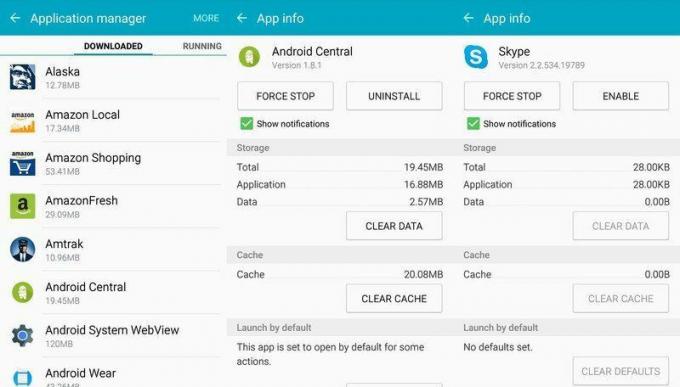
Tal como o nome sugere, é aqui que poderá gerir as aplicações instaladas no seu Galaxy S6. Isso significa ver quais aplicativos estão instalados, quais estão em execução e poder desativar ou desinstalar aplicativos indesejados.
Você verá os aplicativos separados em "Baixados" (aplicativos que você instalou do Google Play), "Em execução" (aplicativos atualmente em uso pelo telefone), "Todos" (todos os aplicativos do telefone) e "Desativado" (aplicativos pré-instalados que você desativou em vez de desinstalá-los). Ao olhar para qualquer uma dessas listas, tocar em um aplicativo individual permitirá que você veja a versão, quanto espaço de armazenamento está ocupando e algumas opções diferentes para gerenciar esse aplicativo.
Se você acredita que um aplicativo está se comportando mal e esgotando a bateria ou enchendo seu armazenamento, você pode forçar o aplicativo para parar, limpe seu cache temporário ou limpe totalmente os dados do aplicativo para redefini-lo para o momento em que você instalou isto. Se você ainda achar indesejável, pode desinstalar (ou desabilitar quando a desinstalação não estiver disponível) com um toque. (Dica: ao visualizar a lista "Baixados", toque em "Mais" e "Classificar por tamanho" para ver primeiro os aplicativos maiores.)
A lista "Em execução" pode ser um pouco confusa, pois mostra o uso atual de RAM pelo sistema e aplicativos. Seu Galaxy S6 foi projetado para aproveitar ao máximo seus 3 GB de RAM, portanto, não se assuste se não houver muita memória livre ao visualizar as configurações.
Aplicativos padrão
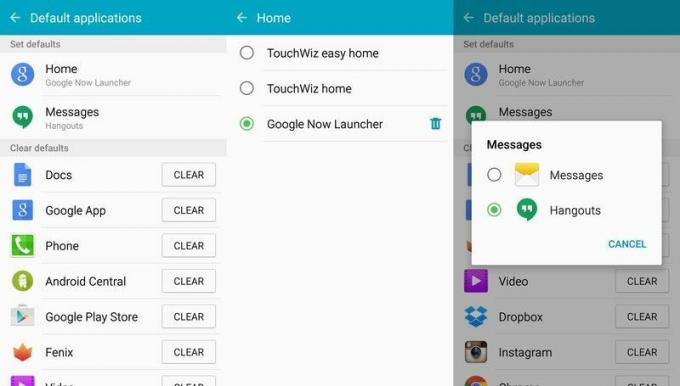
Um dos grandes recursos do Android é a capacidade de substituir aplicativos integrados por novos do Google Play Armazene e selecione-os como um aplicativo "padrão" - esta é a área nas configurações onde você os gerencia aplicativos.
Na parte superior, você verá os dois aplicativos mais comuns que você altera — seu lançador e aplicativo de mensagens - separados do resto. Você pode tocar na entrada "Página inicial" ou "Mensagens" para alternar entre os aplicativos disponíveis, incluindo SamsungOpções pré-instaladas do - fazer uma seleção não desinstala os outros aplicativos, apenas os define em segundo plano para quando você os quiser novamente.
Abaixo dessas duas opções principais, você verá uma lista de todos os aplicativos que você determinou como padrão ao usar o telefone. Todas as decisões que você tomou ao iniciar um novo aplicativo para usar "todas as vezes" em vez de "apenas uma vez" serão exibidas aqui e você pode revogar rapidamente esse padrão tocando no botão "limpar".
Se você quiser definir esse aplicativo como um manipulador padrão novamente, basta iniciar esse aplicativo e passar pelo processo de configuração como padrão.
Configurações do aplicativo
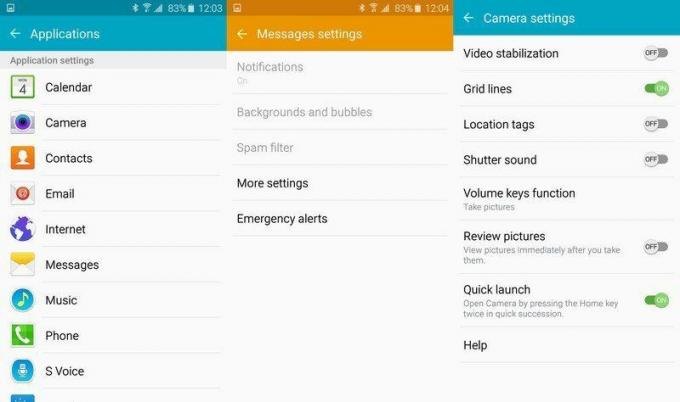
De volta à primeira tela das configurações de aplicativos, você verá uma lista de aplicativos abaixo de um subtítulo chamado "Configurações do aplicativo". O meio confuso A listagem é um balcão único para acessar as configurações de todos os aplicativos pré-instalados da Samsung, como calendário, câmera, navegador da Internet e discador de telefone.
Essas são as mesmas configurações que você pode acessar simplesmente acessando cada aplicativo separadamente e acessando as configurações de lá, mas tê-las todas em um só lugar também é conveniente. A única exceção aqui é o aplicativo de clima, que não possui um ícone na gaveta do aplicativo e só pode ser acessado a partir desta página de configurações ou de um widget da tela inicial - lembre-se disso se precisar ajustar as configurações do clima.
